随着信息技术的快速发展,越来越多的用户开始关注自己电脑的性能配置。特别是对使用Windows10系统的用户而言,了解自己电脑的配置可以帮助他们更好地使...
2025-03-13 33 win10电脑
在使用Windows10操作系统的电脑时,音量调节成为了一个基础但至关重要的功能。然而,不少用户会遇到音量调节困难的问题,这可能是由于系统设置、硬件问题或软件冲突等原因引起的。本文将详细介绍几种解决Windows10电脑音量调节困难的方法,帮助您优化您的音频体验。
在开始解决之前,我们需要先了解一些基本的诊断步骤,以便于快速定位问题所在。首先检查音量控制硬件是否正常,比如扬声器或耳机是否有损坏。确认系统音量设置是否正确,检查是否打开了静音或音量被意外降低。如果硬件和基本设置都没有问题,接下来就可以尝试更多的解决方法。
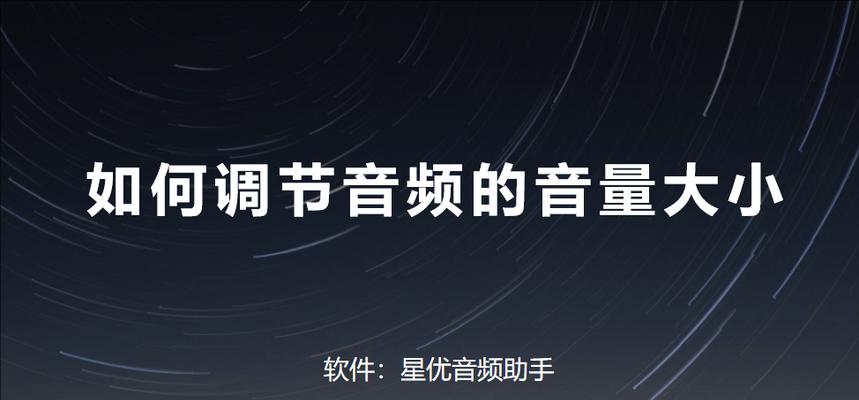
1.音频驱动更新
确保您的音频驱动程序是最新的,过时的驱动程序可能导致音量调节不稳定或不响应。访问设备制造商的官方网站,检查并下载最新的驱动程序更新。
2.使用Windows音频设置
打开“设置”应用,点击“系统”。
点击“声音”,在这里你可以调整应用和系统音量,调整不同应用的音量平衡,甚至设定特定应用的音量为静音。
3.调整高级音频设置
在系统设置中找到“系统”并点击“声音”。
在右侧点击“高级”按钮,进入音频设备属性页面。
确保你的播放设备未被设定为默认设备,如果需要,可以在这里测试扬声器或耳机是否正常工作。
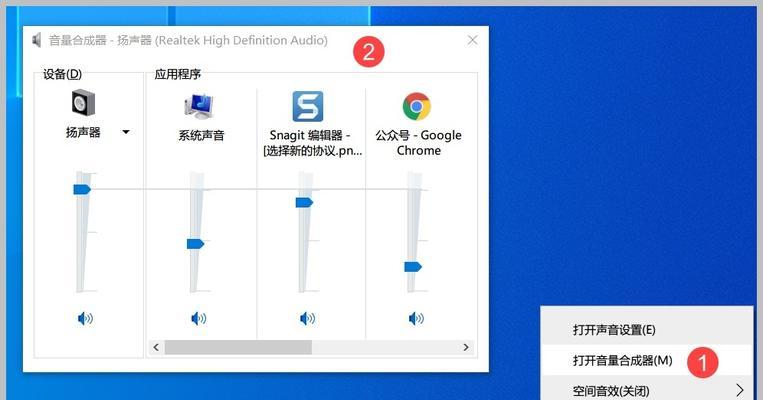
1.音量快捷键失效
右键点击任务栏右下角的声音图标,选择“播放设备”。
确认你正在使用的音频设备是正确的设备,并且被设置为默认设备。
如果问题依旧,尝试在“控制面板”中进入“声音”设置,进行相同的检查和调整。
2.音频服务未运行
按下`Win+R`键打开运行窗口,输入`services.msc`并回车。
在服务列表中找到“WindowsAudio”和“WindowsAudioEndpointBuilder”服务。
确保这两个服务的状态为“正在运行”,如果不是,请右键点击它们,选择“启动”。
3.禁用快速启动功能
有时快速启动功能可能会干扰正常的音量调节。你可以尝试禁用它:
打开“控制面板”,选择“硬件和声音”下的“电源选项”。
点击“选择电源按钮的功能”或“其他电源设置”。
点击“更改当前不可用的设置”。
取消勾选“启用快速启动(推荐)”复选框。
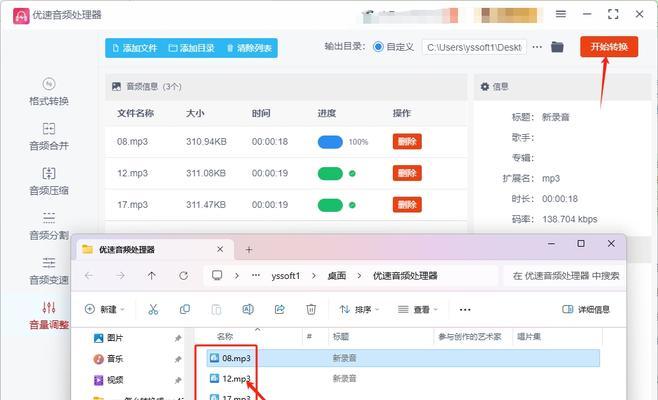
1.第三方音频增强软件
有时,使用第三方音频增强软件,如EqualizerAPO或Voicemeeter,可以提供比Windows自带更细致的音量控制。
2.重置音频驱动
如果以上方法都无效,考虑重置音频驱动。这通常需要卸载当前驱动并重启电脑,让系统自动重新安装。
音量调节困难问题可能源于多种原因,但通过合理设置和检查,通常可以找到有效的解决方法。从更新驱动程序,到调整系统设置,再到可能的软件解决方案,本文已经提供了多种途径来帮助您解决Windows10电脑音量调节的困难。希望您能通过这些步骤找到最佳的音量体验。
标签: win10电脑
版权声明:本文内容由互联网用户自发贡献,该文观点仅代表作者本人。本站仅提供信息存储空间服务,不拥有所有权,不承担相关法律责任。如发现本站有涉嫌抄袭侵权/违法违规的内容, 请发送邮件至 3561739510@qq.com 举报,一经查实,本站将立刻删除。
相关文章

随着信息技术的快速发展,越来越多的用户开始关注自己电脑的性能配置。特别是对使用Windows10系统的用户而言,了解自己电脑的配置可以帮助他们更好地使...
2025-03-13 33 win10电脑
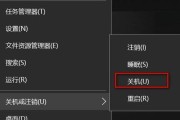
在使用Windows10操作系统的过程中,可能会遇到电脑无法关机的困扰。这不仅影响了用户的日常使用,还可能引起数据丢失和硬件损伤。本文将为您提供一系列...
2025-03-10 36 win10电脑

随着网络技术的发展,无线网络已成为家庭和办公环境的标配。对于使用Windows10操作系统的用户来说,配置无线网络连接是一个基础且必需的技能。而本文将...
2025-03-08 29 win10电脑
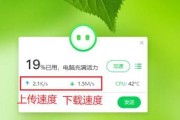
在当今互联网高速发展的时代,越来越多的用户在使用Win10电脑时可能会遇到下载速度缓慢的烦恼。无论是下载大型软件、高清视频还是游戏内容,缓慢的速度都会...
2025-01-11 232 win10电脑

在数字化时代,电脑截图已成为我们日常工作中不可分割的一部分。无论是记录操作步骤、捕捉重要信息,还是分享有趣画面,截图功能都扮演着重要角色。而Windo...
2025-01-06 63 win10电脑
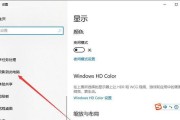
在使用Win10电脑时,我们可能会遇到一种情况,即电脑显示已连接到网络,但是无法正常上网。这种问题可能会让人感到困惑和烦恼。本文将探索导致Win10电...
2024-10-04 65 win10电脑